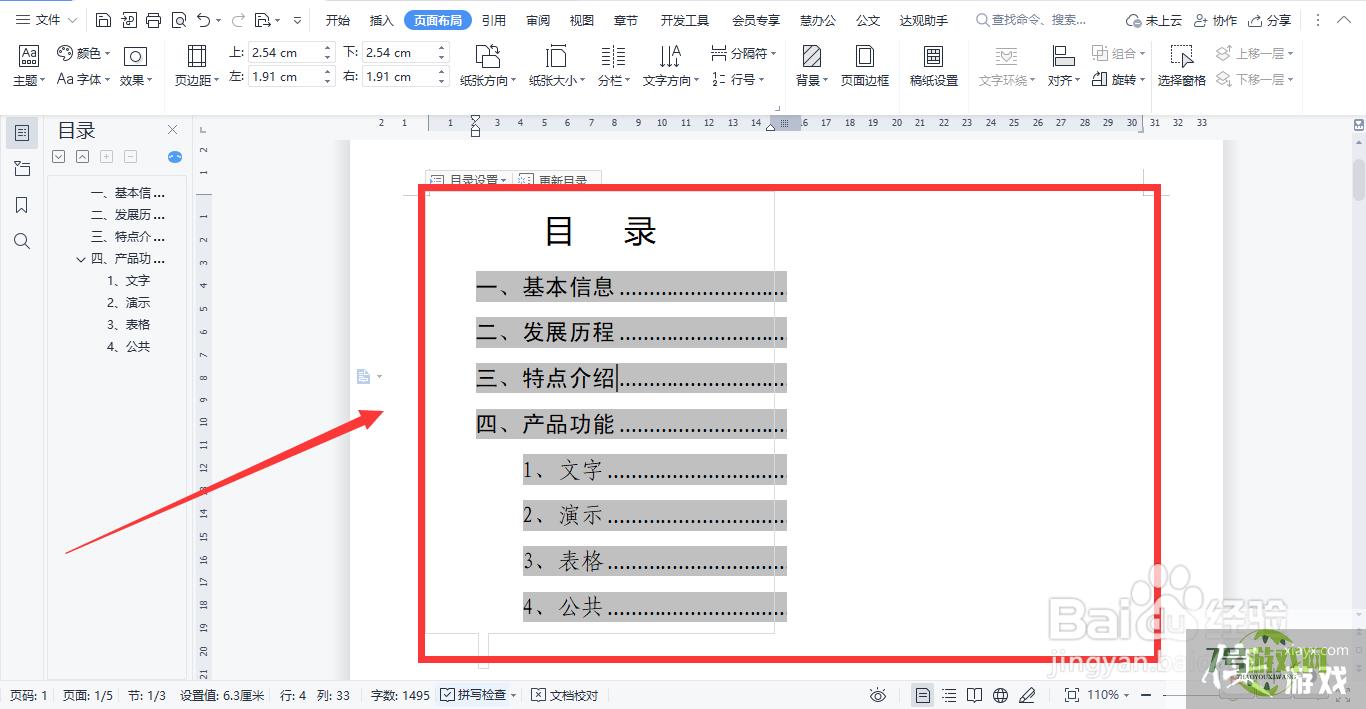WPS文档怎样设置两栏目录
来源:互联网 | 时间:2024-11-16 19:49:49
WPS文档怎样设置两栏目录?下面给大家介绍具体的操作方法,希望能帮到大家。1、用WPS打开文档,光标移动到页首,依次点击【插入】-【空白页】。2、点击菜单栏中的【章节】。3、点击工具栏中的【目录页】。4、选中目录页,点击菜单栏中的【页面布局
WPS文档怎样设置两栏目录?下面给大家介绍具体的操作方法,希望能帮到大家。

1、用WPS打开文档,光标移动到页首,依次点击【插入】-【空白页】。
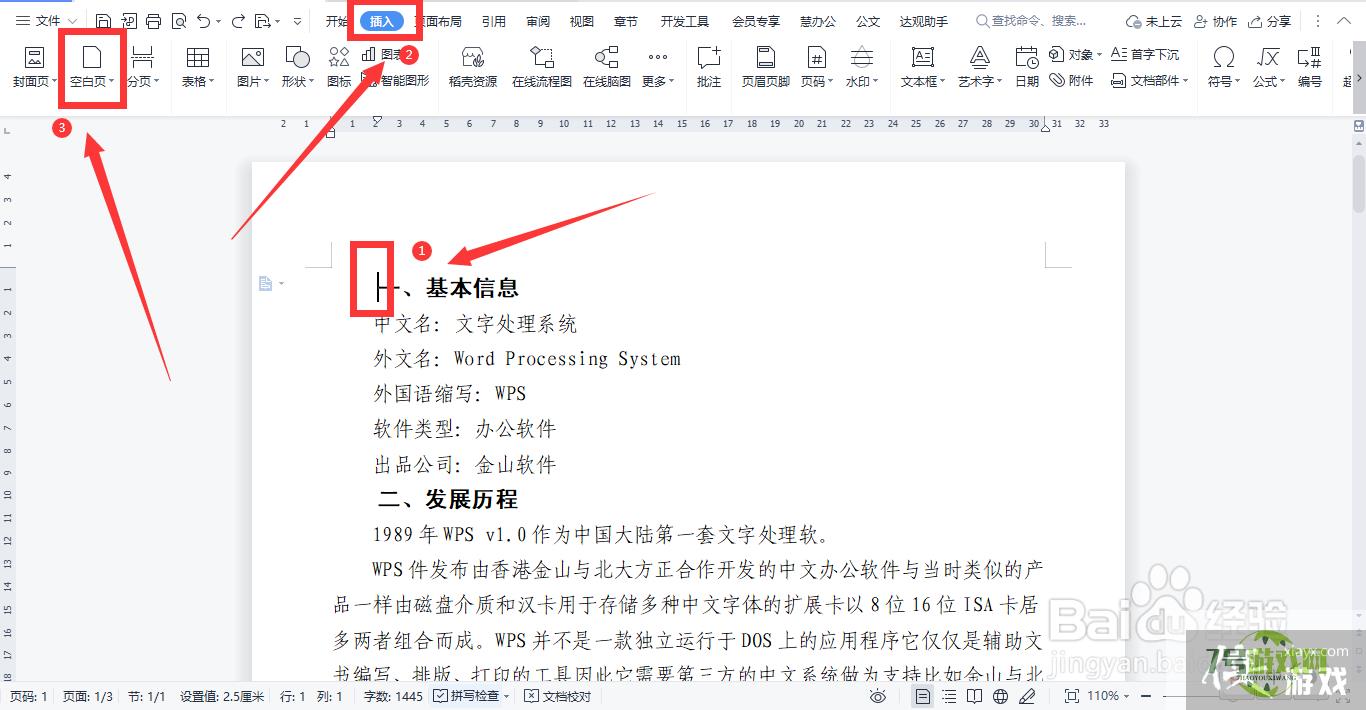
2、点击菜单栏中的【章节】。
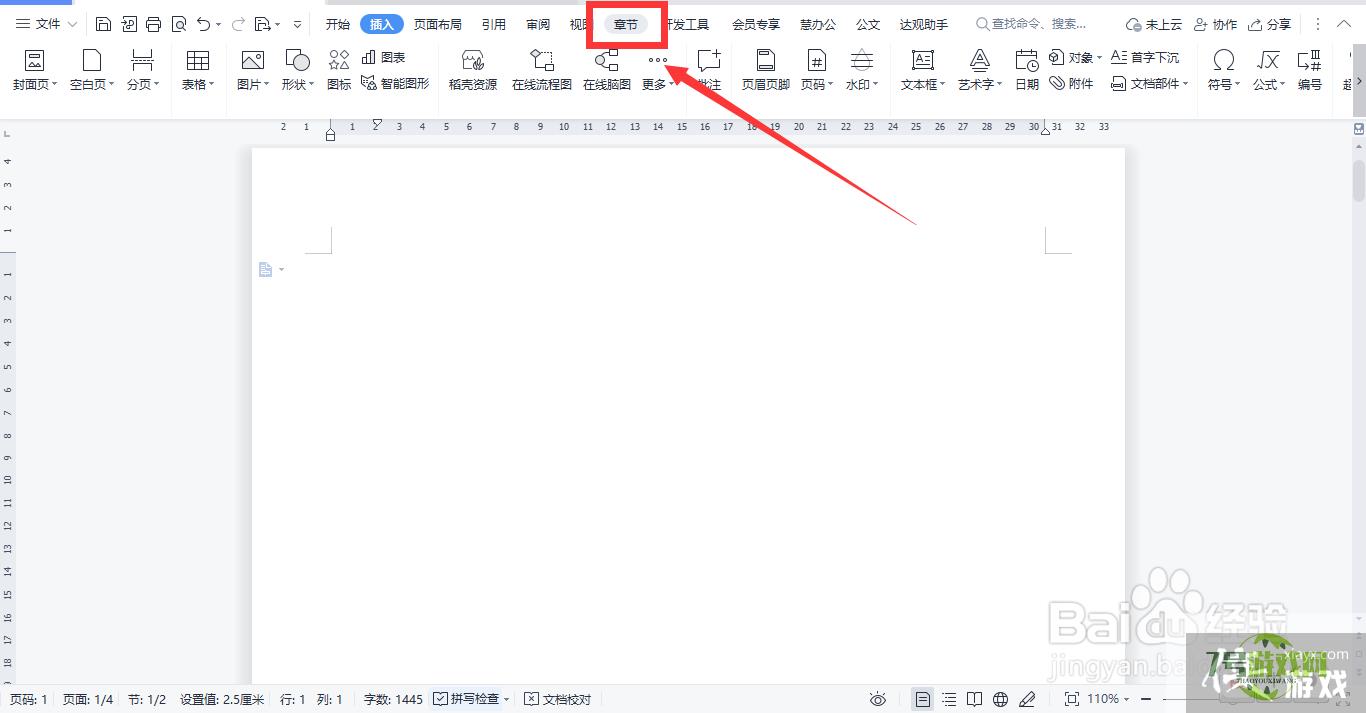
3、点击工具栏中的【目录页】。
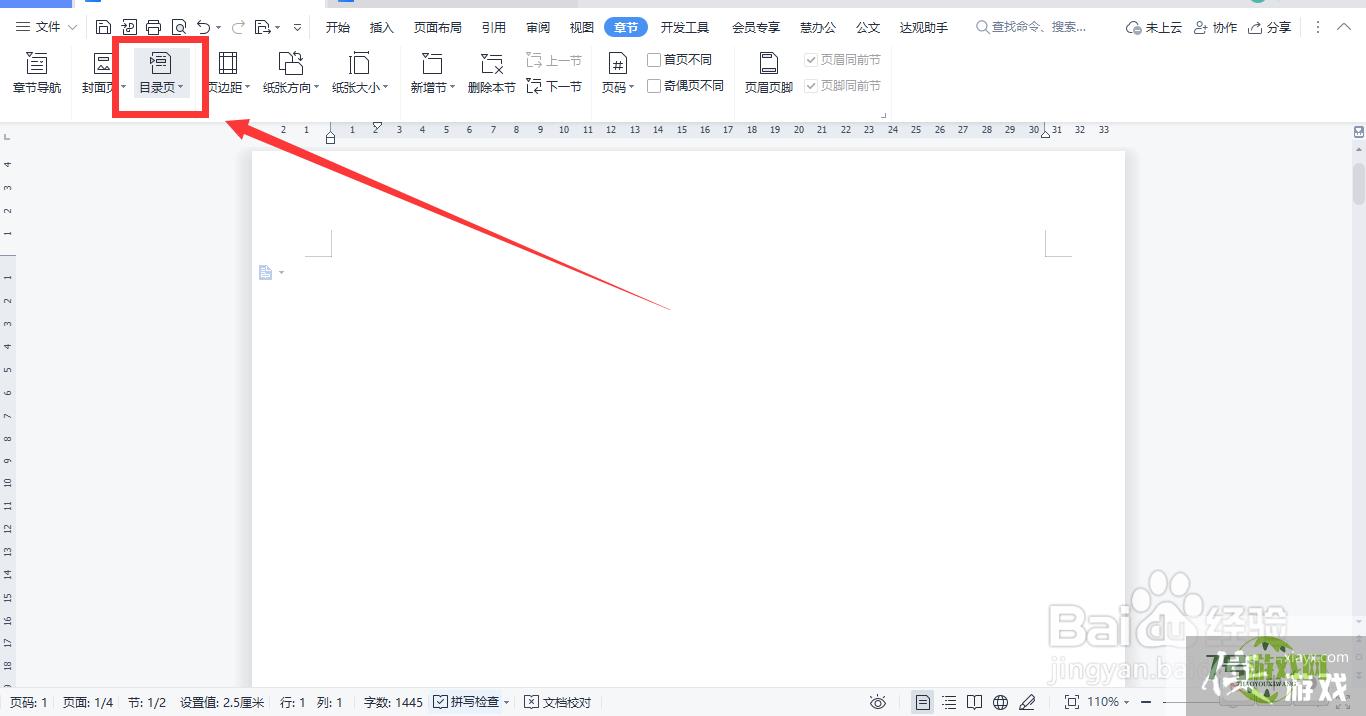
4、选中目录页,点击菜单栏中的【页面布局】。
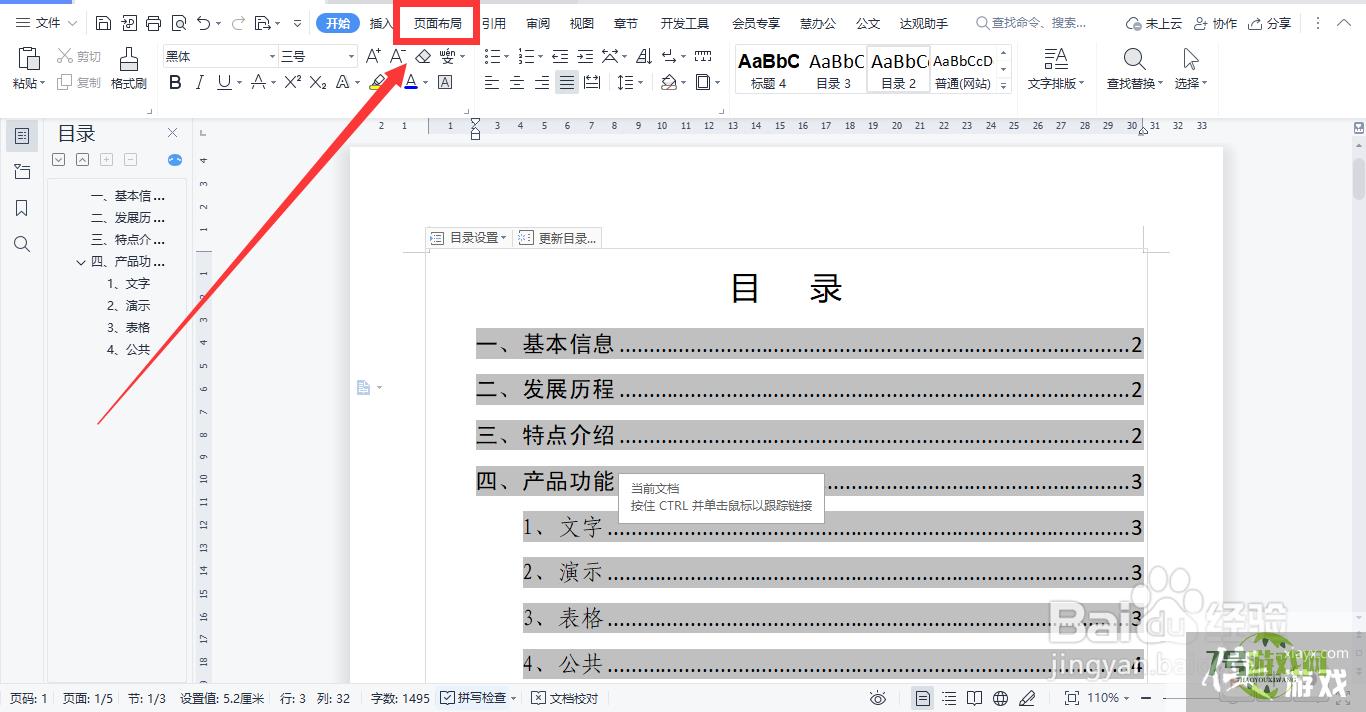
5、点击工具栏中的【分栏】,在下拉框中选择【两栏】。
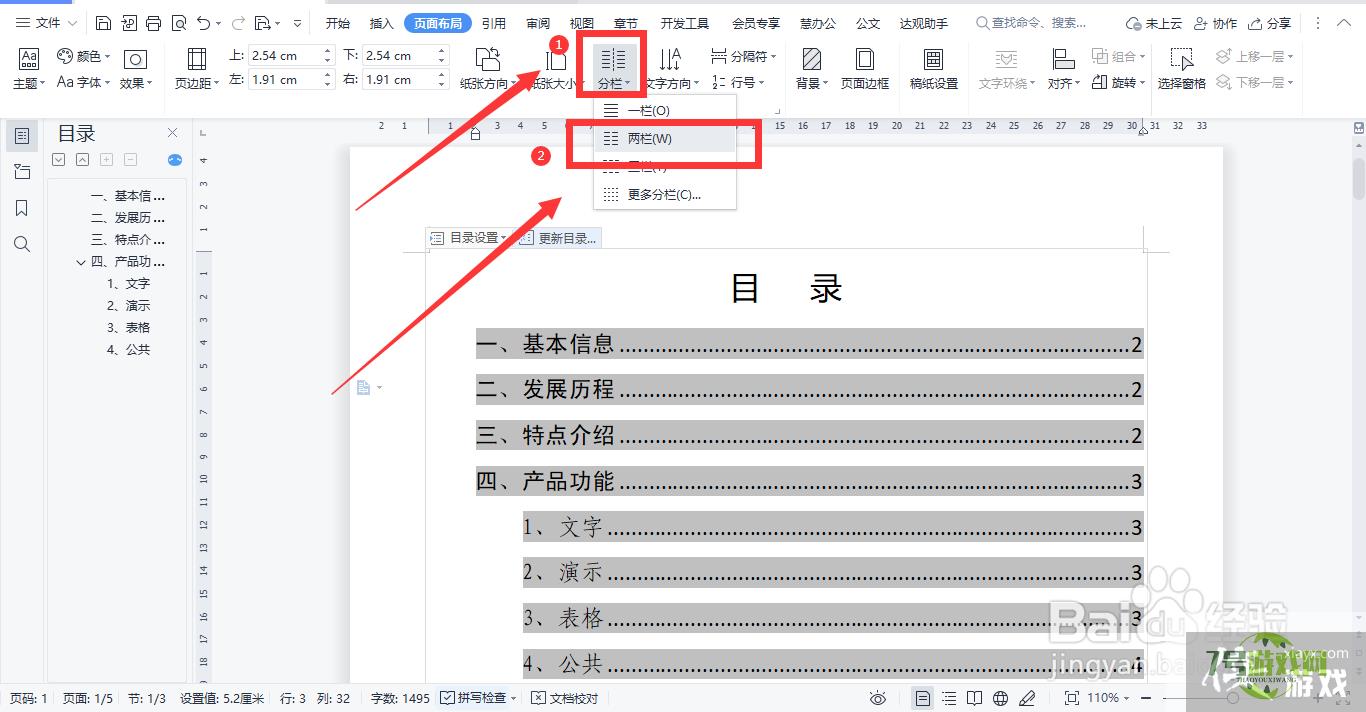
6、这样就将目录设置为两栏了。